有一天,当我来到办公室,坐上座位上,轻触鼠标,当PC屏幕亮起来的那一刻,呈现在我眼前的是下面这张锁屏壁纸!👇

顿时就被这张照片吸引了!自认为这张照片拍摄得非常棒,取景也很独特!
于是我在思考,怎么能获取这张Spotlight锁屏壁纸的原图呢?
摸索了一番,总算找到了方法,因此也就有了本文。
获取Windows 10锁屏壁纸
按下Win+R键,打开下面的运行窗口。
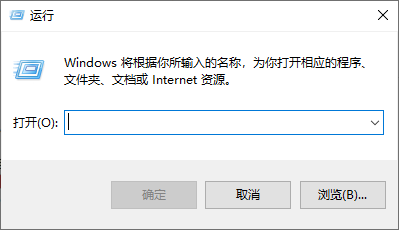
输入下面的代码,并确定。
%localappdata%\Packages\Microsoft.Windows.ContentDeliveryManager_cw5n1h2txyewy\LocalState\Assets

自动打开下图路径。

Windows锁屏壁纸便保存在这个路径内,不过默认情况下并不是图片的格式,需要进行转换。👇
为了不对系统造成破坏,我们将该路径内的所有文件复制到电脑其他地方(比如桌面),并放在的一个文件夹内(比如起名为Spotlight)。

右键单击文件夹内的任何一个文件,点击属性菜单。
如下图所示,拷贝其路径,比如为C:\Users\iseexuhs\Desktop\Spotlight
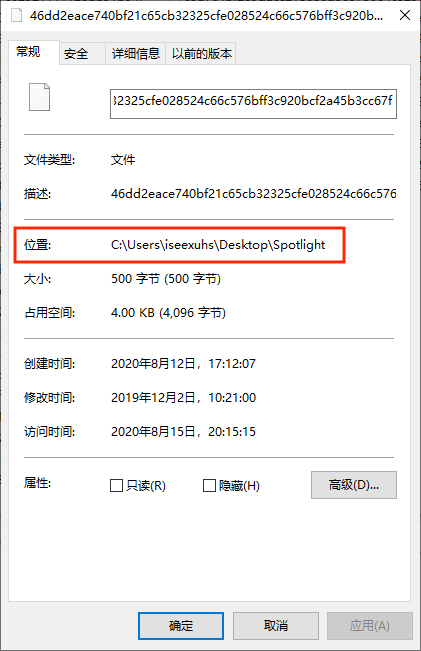
再次Win+R,输入cmd打开命令行窗口。
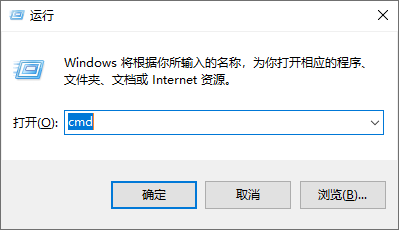
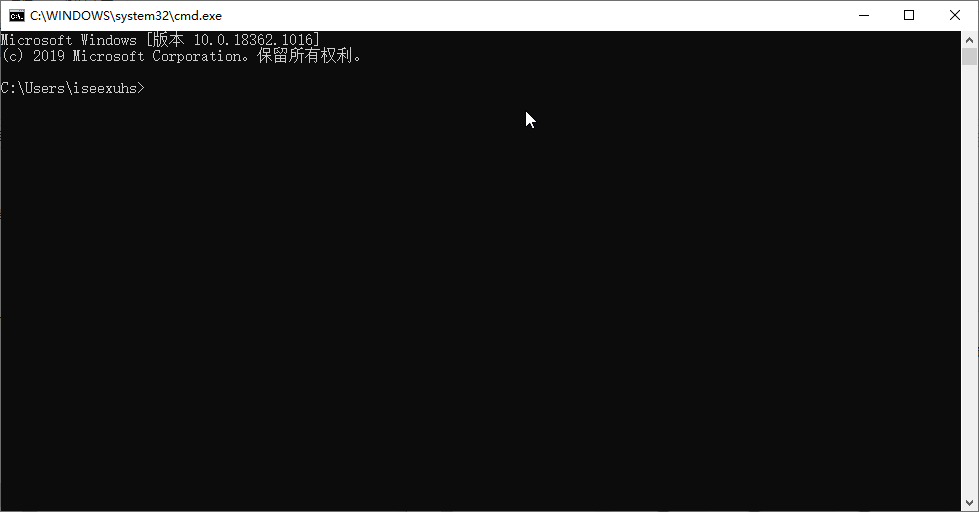
输入命令 cd "上一步复制的路径"。
比如,此处为cd "C:\Users\iseexuhs\Desktop\Spotlight" ,如下图所示。
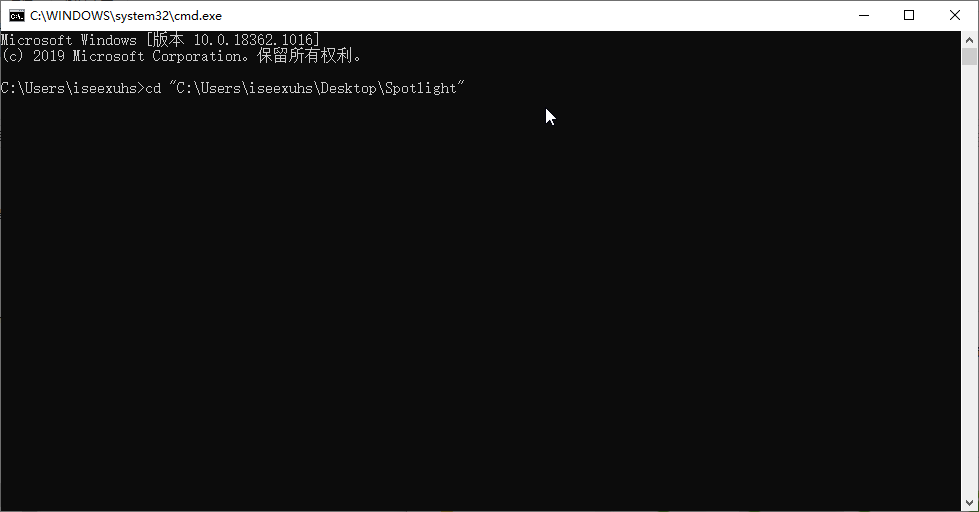
按下Enter。👇
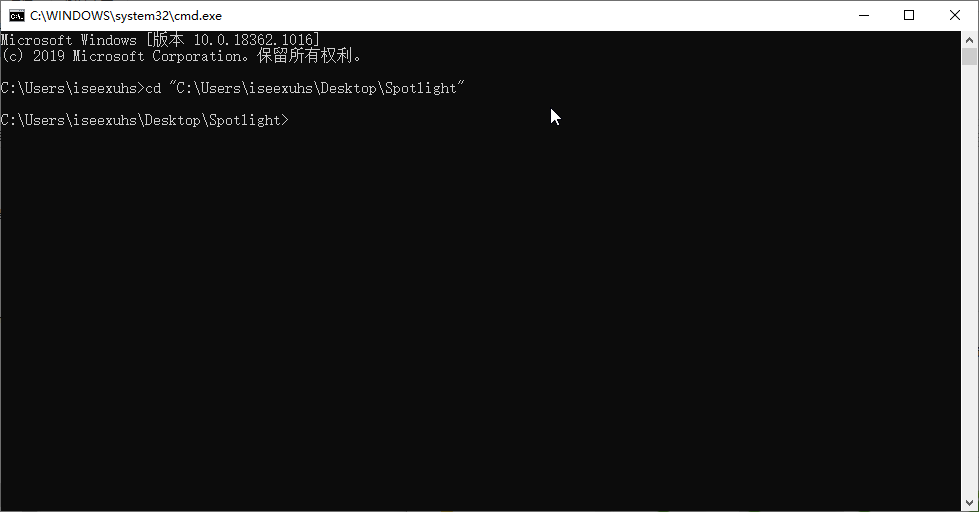
然后输入命令Ren *.* *.jpg,并运行。👇
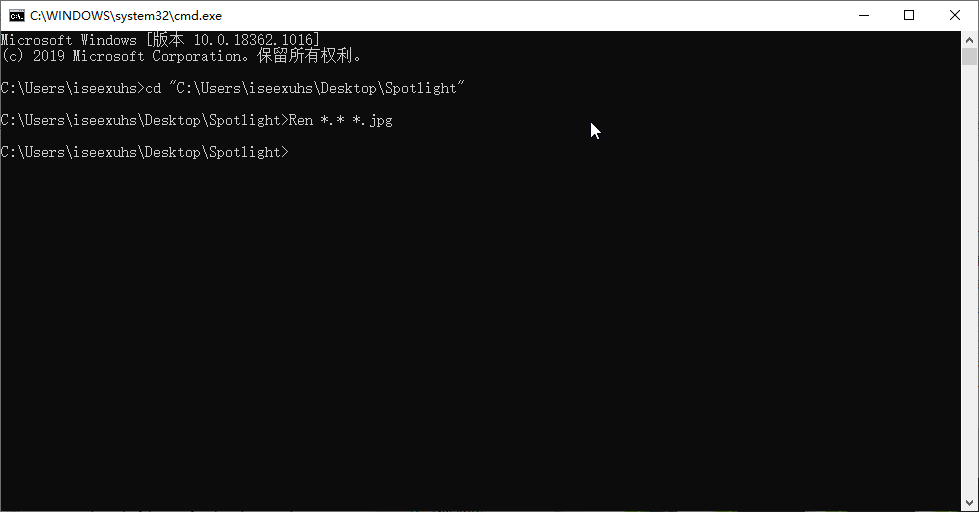
此时,便会发现Spotlight文件夹内的文件全部变为图片格式(.jpg)了。
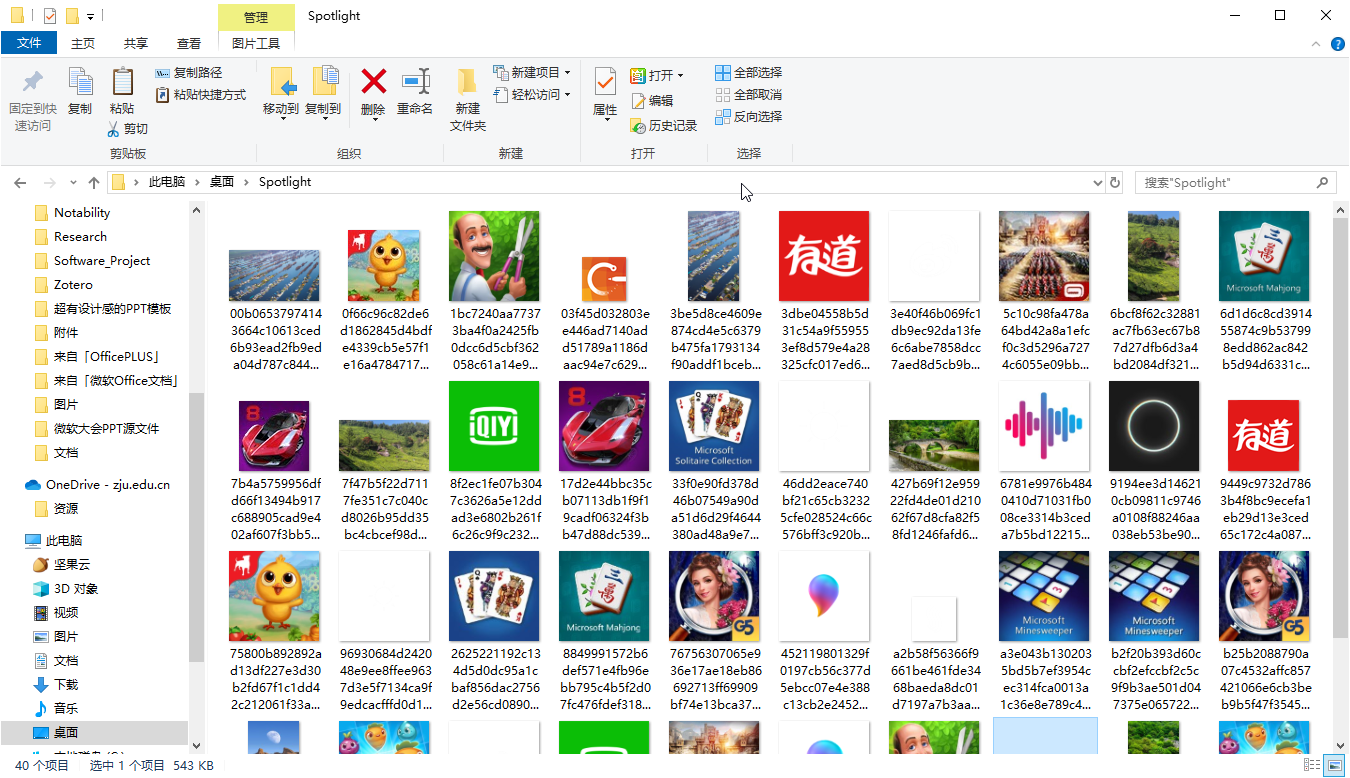
看到本文开头的锁屏壁纸了吗?
更可以发现,除了PC分辨率的图片,还有移动端的图片。
到此,全部步骤就介绍完了,你get了吗?





